
Neste artigo vou mostrar como otimizar drasticamente o desempenho do Google Chrome. Nos testes em que eu realizei, percebi uma boa diferença no consumo de Memória RAM. Então, eu vou mostrar como fiz passo a passo para conseguir reduzir e deixar mais leve o Google Chrome. Com apenas 3 guias abertas esta consumindo mais de 1 GB de Memória.
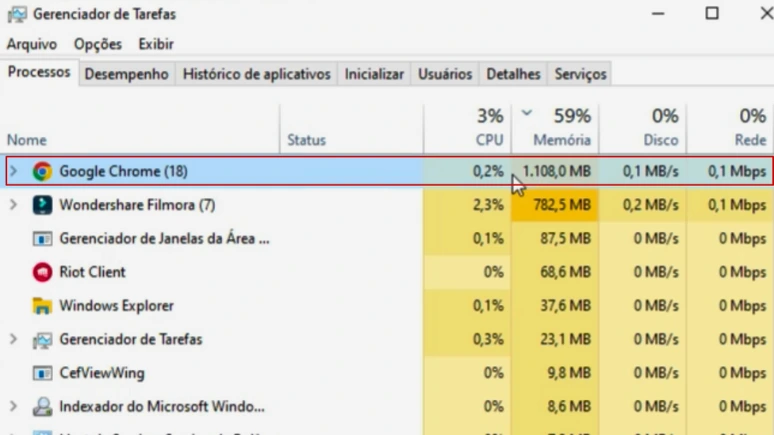
E essas 3 guias fazem com que fique aberto vários processos do Chrome em execução. Aprenda esta configuração avançada e depois você comenta se funcionou para você também beleza.
Deixando o Chrome mais leve e reduzindo o consumo de memória RAM
1. Override Software Rendering List
Primeiro abra o Chrome e digite no campo de endereços chrome://flags. Será exibido uma página de configuração avançada do Google Chrome. Nesta página você vai procurar por Override Software Rendering List. Ative e clique em Reiniciar para salvar as configurações.
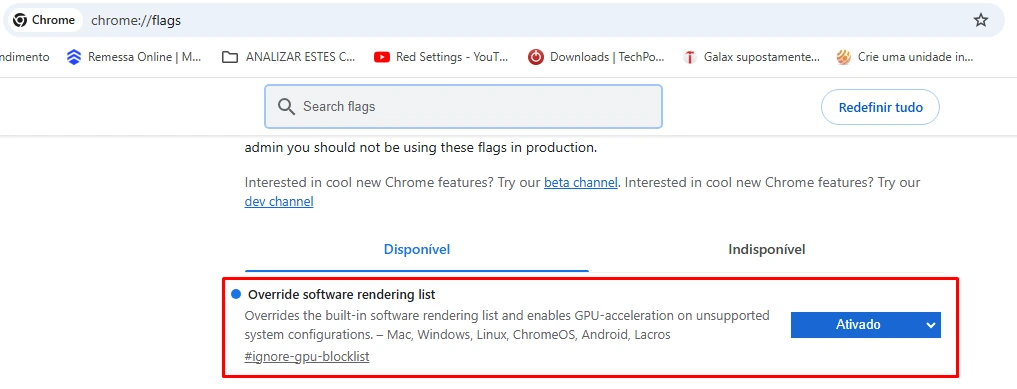
2. Smooth Scrolling
Nesta próxima configuração, procure por Smooth Scrolling. (Ative esta configuração para uma animação mais suave nas rolagens de páginas da Web) e clique no botão Reiniciar.
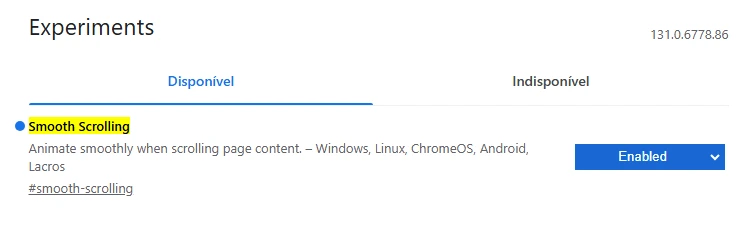
3. GPU Rasterization
Agora no campo de pesquisa desta mesma tela, digite GPU. Encontre a configuração GPU Rasterization e ative esta configuração e clique em Reiniciar.
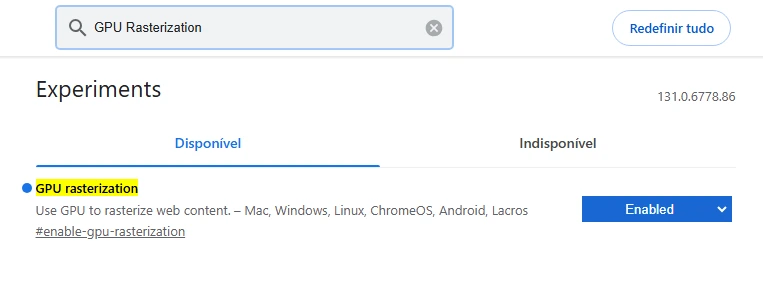
Outras configurações
- Clique nos 3 pontinhos laterais na parte superior e abra as configurações.
- Na aba esquerda selecione Desempenho e desative ‘Alertas de problemas de desempenho‘.
- Abaixo, em Economia de memória, estará provavelmente selecionada a opção Equilibrada, altere para Máximo
- Em velocidade de páginas pré-carregadas selecione Pré-carregamento padrão.
- Agora vamos na aba Aparência e vamos desativar a opção ‘Mostrar imagens de prévia na guia‘.
- E por último, na aba Sistema desative as opções: ‘Executar aplicativos em segundo plano quando o Google Chrome estiver fechado‘ e também ‘Usar aceleração gráfica quando disponível’.
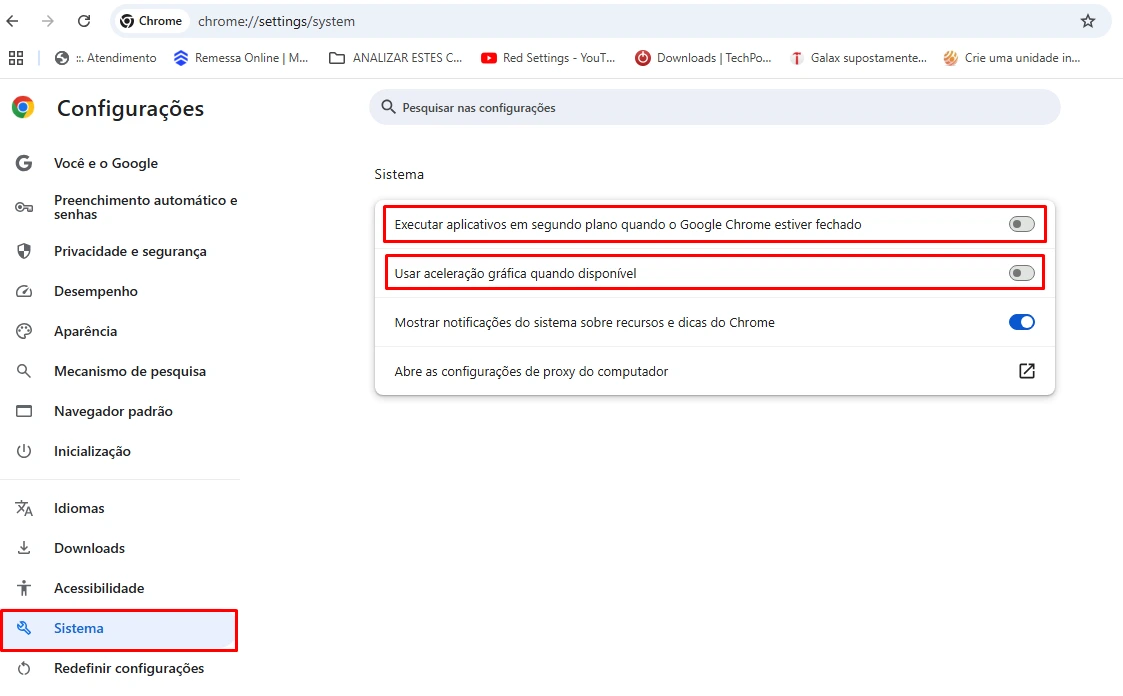
É Hora de ver o resultado
Ao refazer o teste de consumo de Memória Ram no Chrome, observei que ao abrir 3 guias novamente, o consumo de memória foi reduzido de 1 GB para 650 megabytes, ganhando um resultado incrível e deixando o navegador mais leve. Se esta configuração que eu te passei der certo aí para você comenta aqui embaixo para eu saber que funcionou.
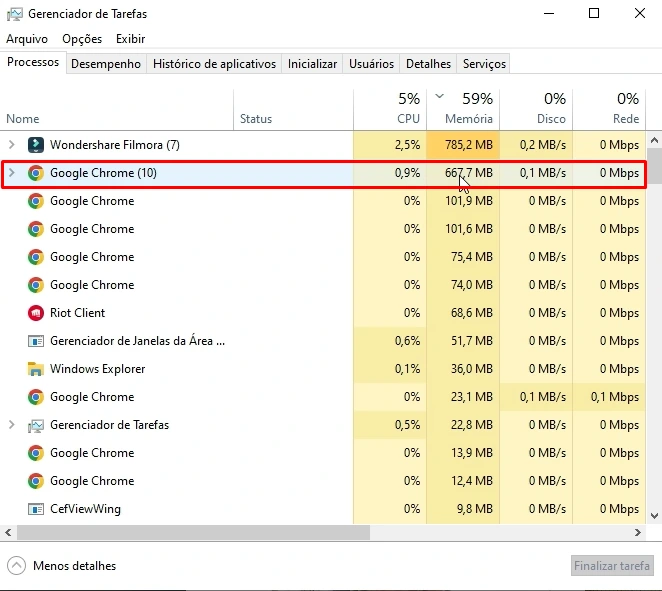



![%Canal do Shin imagens% 10 Realtek HD [Error code 0001]](https://canaldoshin.com.br/wp-content/uploads/2023/07/Realtek-HD-Error-code-0001-390x220.png)




